[팁] iPhone 백업 및 업데이트
본문
iTunes는 iPhone에 있는 기타 정보 및 다운로드한 응용 프로그램과 데이터, 설정의 백업을 생성합니다. 소프트웨어 복원 후에 백업을 사용하여 이들 항목을 iPhone에 복원하거나 정보를 다른 iPhone에 전송할 수 있습니다.
iPhone 백업 또는 백업으로부터 복원하는 것은 콘텐츠 및 기타 항목(iTunes를 통해 다운로드한 음악, Podcast, 벨소리, 사진, 비디오 및 응용 프로그램)을 iTunes 보관함과 동기화하는 것과는 다릅니다. 백업은 iPhone에 있는 기타 정보 및 다운로드한 응용 프로그램과 데이터, 설정을 포함합니다. iPhone을 복원한 후에 음악, 비디오, 사진, 응용 프로그램 및 다른 콘텐츠를 iPhone에 다시 동기화해야 합니다.
App Store에서 다운로드된 응용 프로그램은 다음 번 iTunes와 동기화 할 때 백업됩니다. 그 후로는 iTunes와 동기화할 때 응용 프로그램 데이터만 백업됩니다.
2. 백업 생성하기
다음 작업을 할 때 iTunes는 iPhone의 백업을 생성합니다.

- iTunes와 동기화
기본적으로 iTunes는 iPhone을 컴퓨터에 연결할 때마다 iPhone을 동기화합니다. iTunes는 첫 번째 동기화가 발생하기 전에 iPhone이 컴퓨터에 연결될 때마다 한번 백업을 생성합니다. 다시 동기화하면, iTunes는 다른 백업을 생성하지 않습니다.
- iPhone 업데이트 컴퓨터에서 iTunes와 동기화하도록 설정되지 않더라도 iTunes는 iPhone을 업데이트하기 전에 iPhone을 백업합니다.
- iPhone 복원(백업을 선택한 경우) iTunes는 복원 전에 iPhone을 백업할 것인지를 묻습니다.
3. 백업 제거하기
iPhone의 백업을 iTunes의 백업 목록에서 제거할 수 있습니다. 예를 들어, 백업이 다른 사람의 컴퓨터에서 생성되었을 경우에 유용합니다.
✓ iTunes에서 iTunes 환경설정을 여십시오.
Mac: iTunes > 환경설정을 선택하십시오.
Windows: 편집 > 기본 설정을 선택하십시오.

✓ 장비를 클릭하십시오. (iPhone을연결할필요가없습니다)

✓ 제거할 백업을 선택하고 백업삭제를 클릭하십시오.

✓ 백업삭제를 클릭하여 선택한 백업을 제거할 지확인하십시오.
✓ 승인을 클릭하여 iTunes 환경설정 윈도우를 닫으십시오.

4. iPhone 업데이트하기
인터넷 연결이 되어 있는지 확인하고 www.apple.com/kr/itunes 사이트에서 최신 버전의 iTunes를 설치했는지 확인하십시오.
✓ iPhone을 컴퓨터에 연결하십시오.
✓ iTunes의 장비 목록에서 iPhone을 선택한 다음 화면 상단에서 요약을 클릭하십시오.

✓ "업데이트 확인"을 클릭하십시오. 새로운 버전의 iPhone 소프트웨어가 있다면 iTunes에서 알려줍니다. 업데이트를클릭하면최신버전의소프트웨어가설치됩니다.

최신글이 없습니다.
최신글이 없습니다.









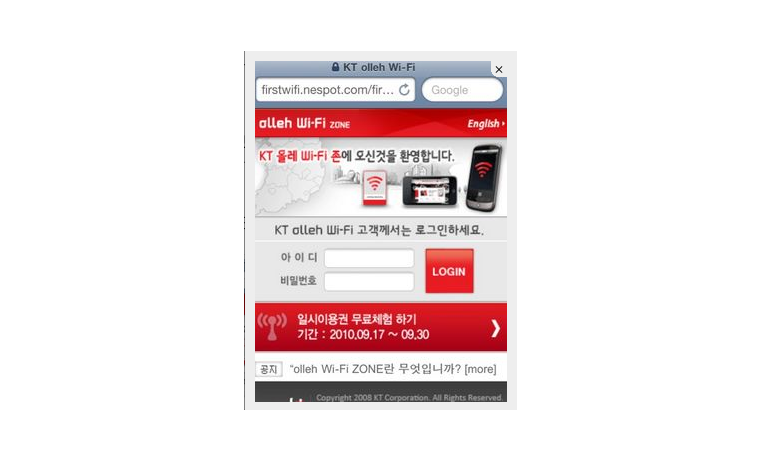

댓글목록 1
백준열님의 댓글
- 백준열님의 홈
- 전체게시물
- 아이디로 검색
124.♡.198.4 2011.06.19 16:24좋은 정보 감사합니다!!